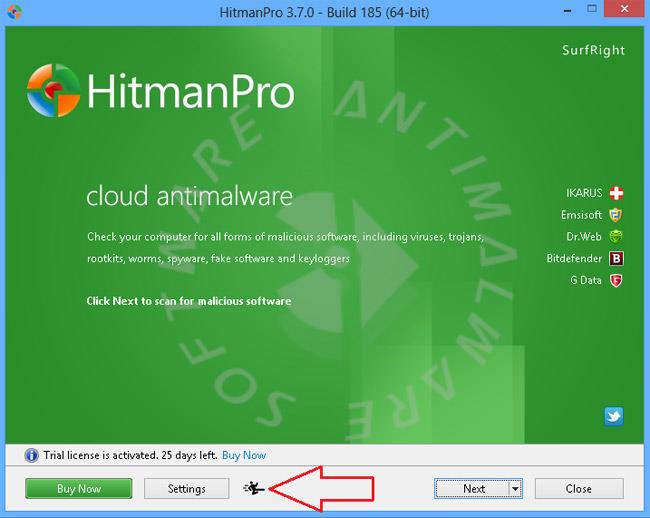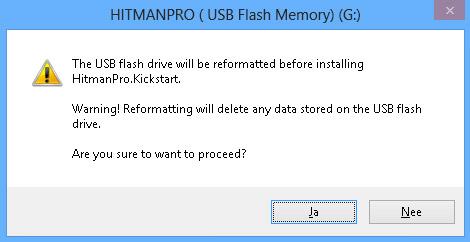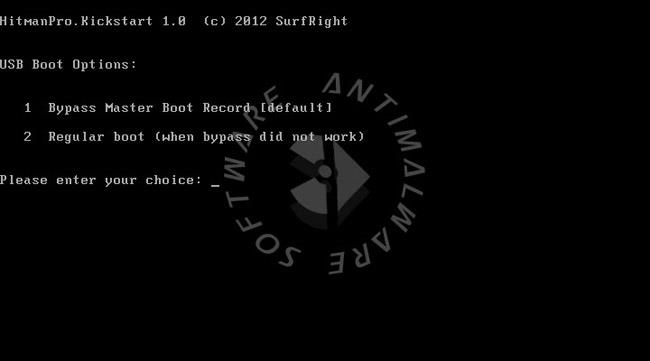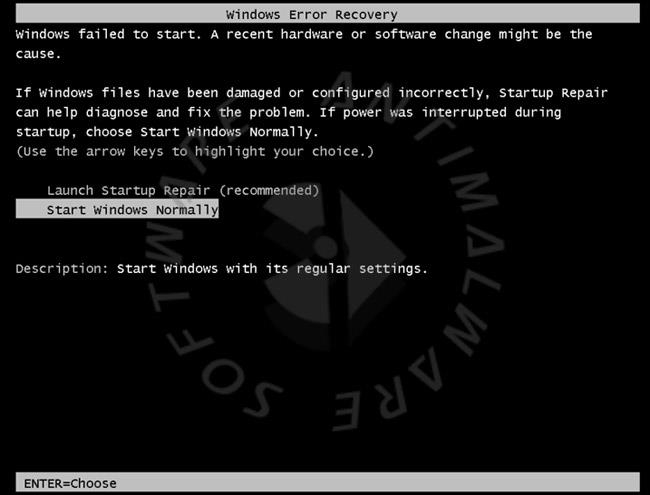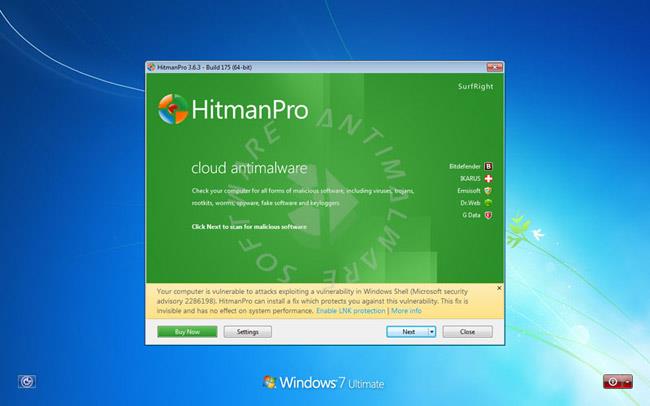Den här användarhandboken beskriver hur HitmanPro.Kickstart kan användas för att rädda eller låsa upp en dator som är infekterad med vissa typer av ransomware. När din dator är infekterad med ransomware kommer du att se ett meddelande, enligt uppgift från polisen, PCeU (Central Police Electronic Crime Unit), Europol (European Law Enforcement Agency), FBI eller andra myndigheter, kräver betalning av böter för att låsa upp datorn . För det mesta är din dator inte längre tillgänglig och du kan inte starta några andra program.
HitmanPro.Kickstart låter dig starta din dator från ett USB-minne för att ta bort ransomware. Eftersom du inte kan starta din dator på vanligt sätt har Surfright utvecklat HitmanPro.Kickstart som är lätt att använda för vanliga användare. Allt du behöver göra är att starta upp ditt system med hjälp av HitmanPro.Kickstart USB-minne och det är klart att använda. Programmen på flashenheten ser till att du startar upp i din egen bekanta Windows-miljö och startar HitmanPro där.
För att skapa ett HitmanPro.Kickstart USB-minne behöver du ha tillgång till en dator som gör att du kan starta HitmanPro, du behöver även ett USB-minne med en kapacitet på minst 32Mbyte.
Varning: innehållet på USB-minnet kommer att raderas under skapandet.
Ladda ner 32-bitars eller 64-bitarsversionen av HitmanPro på ditt skrivbord från en av länkarna nedan
Hur man använder HitmanPro.Kickstart för att starta en virusinfekterad dator
Starta programmet genom att dubbelklicka på HitmanPro.exe . (Windows Vista- eller Windows 7-användare högerklickar på HitmanPro-ikonen och väljer kör som administratör).
När HitmanPro startas får du en skärm som liknar den nedan.
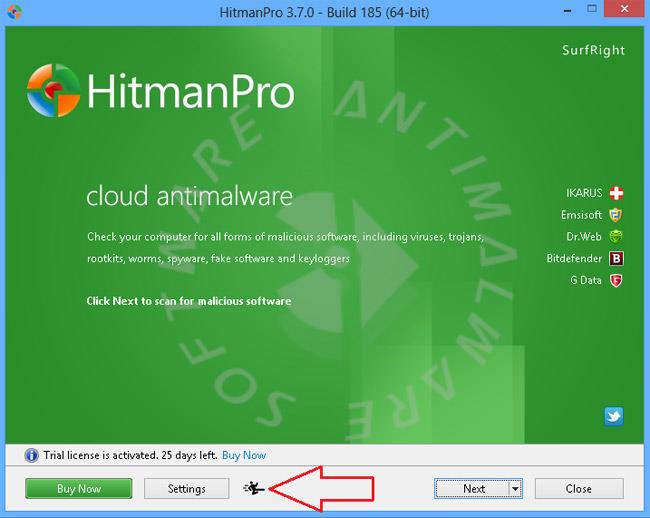
Klicka på knappen HitmanPro.Kickstart med den röda pilen.
Sätt nu in USB-minnet som du ska använda för att bränna HitmanPro.Kickstart-filerna. Om du har alla USB-minnen anslutna eller flera USB-minnen anslutna till en bildskärm, visas ett val.
Välj nu USB-minnet där du vill placera HitmanPro.Kickstart-filerna och tryck på knappen Install Kickstart
En varning kommer att visas om att allt innehåll på den valda flashenheten kommer att raderas innan HitmanPro.Kickstart-filerna skrivs enligt följande:
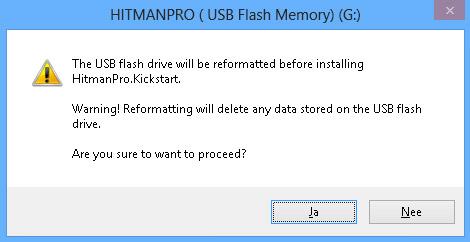
Om du trycker på ' Ja '-knappen nu, kommer det valda USB-minnet att formateras och alla nödvändiga HitmanPro.Kickstart-filer kommer att hämtas från HitmanPro-servrarna och skrivas till flashenheten.
När processen är klar visas ett meddelande. Du kan nu ta bort USB-minnet från din PC och använda det för att ta bort skadlig programvara från din ransomware-dator.
HitmanPro.Kickstart (start)
Sätt nu HitmanPro.Kickstart USB-minnet i USB-porten på lösensumman och sätt på datorn. Under datorns startprocess, gå till BIOS- startmenyn och välj USB-minnet som innehåller HitmanPro.Kickstart för att starta.
Obs: för att komma in i BIOS-startmenyn måste du trycka på F8, F11 eller F12 beroende på din BIOS-tillverkare.
När du har valt USB-minnet att starta från och tryckt på enter-tangenten får du följande meddelande:
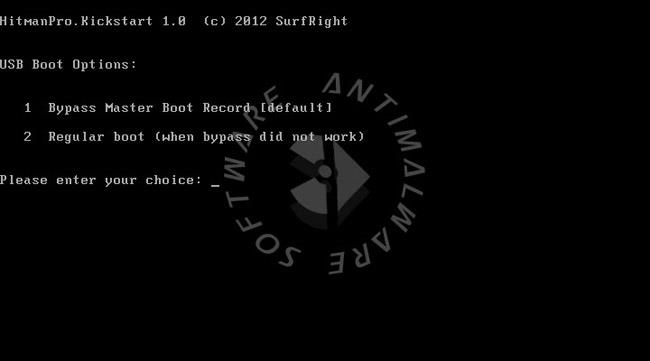
Du kan nu trycka på ' Alternativ 1 ' eller ' Alternativ 2 ' för att fortsätta starta från hårddisken. Standardsättet för att starta valfritt är att välja " Alternativ 1 ", som kringgår hårddiskens huvudstartpost.
Om du inte trycker på någon knapp kommer processen att fortsätta efter 10 sekunder med standardvalet för start.
Alternativ 2 bör användas om du har en anpassad starthanterare som GRUB installerad på hårddisken som finns i huvudstartregistret.
Efter en sekund kommer systemet att fortsätta att starta från hårddisken och börja installera Windows.
Om du får ett meddelande enligt nedan, välj bara " Starta Windows normalt ". Anledningen till att det här meddelandet visas ibland är att din Windows-session har stängts av felaktigt tidigare.
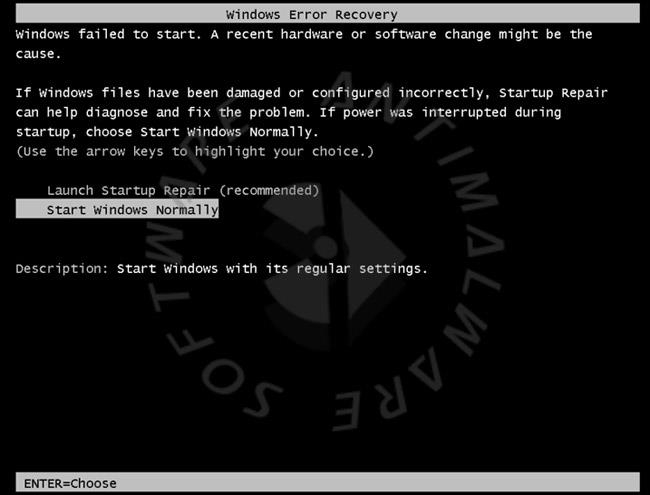
När Windows startar får du en inloggningsskärm, eller om ditt system är konfigurerat för att logga in automatiskt startar datorn.
Om du ser inloggningsskärmen kan du välja användare och logga in, eller om du väntar cirka 15 sekunder så startas HitmanPro automatiskt på Windows inloggningsskärm.
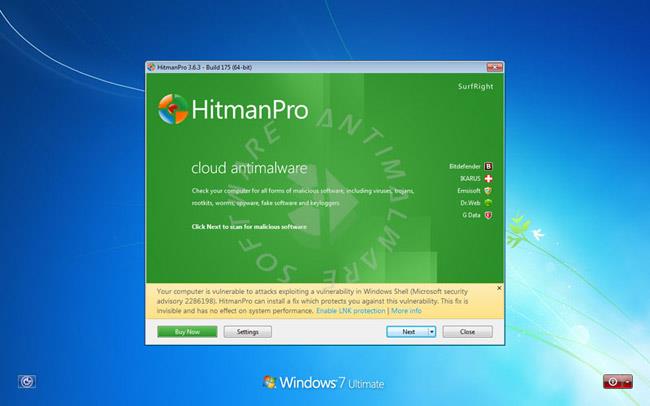
När HitmanPro har startat måste du godkänna villkoren i EULA, tryck sedan på knappen ' Nästa ' för att börja skanna och om skadlig programvara hittas, ta bort den.
Se mer: